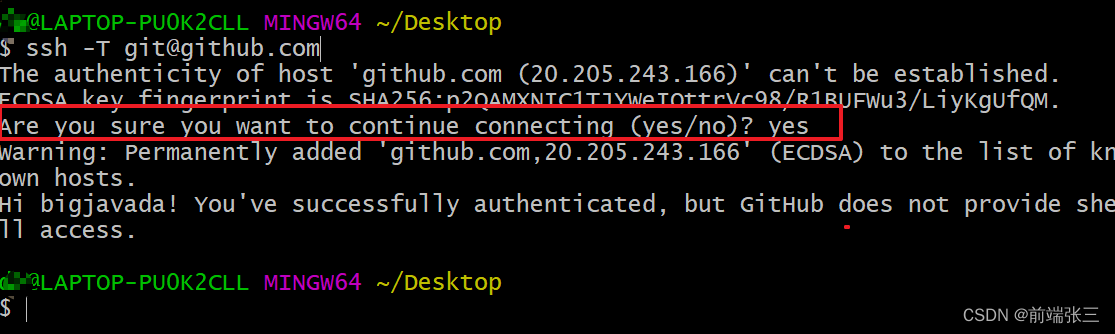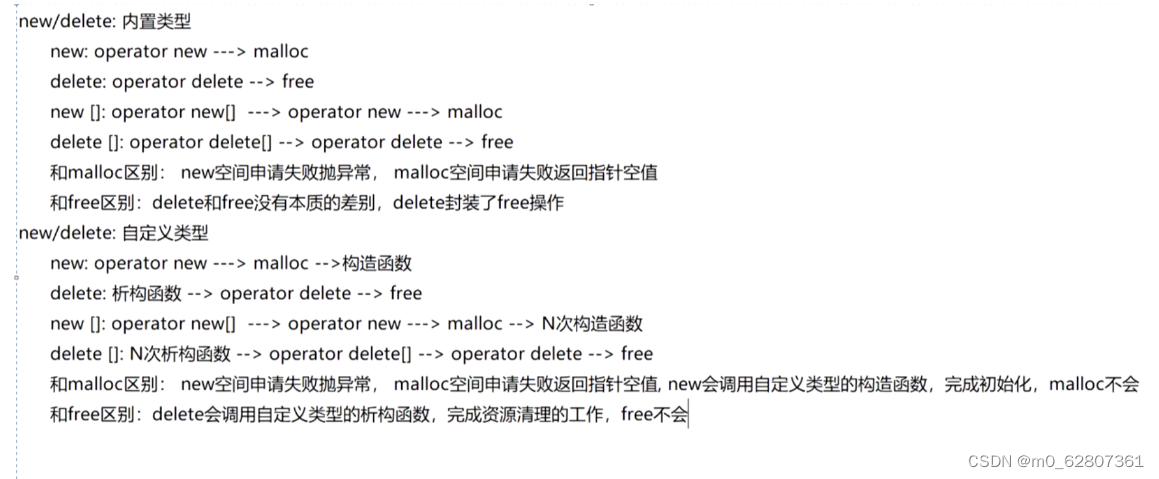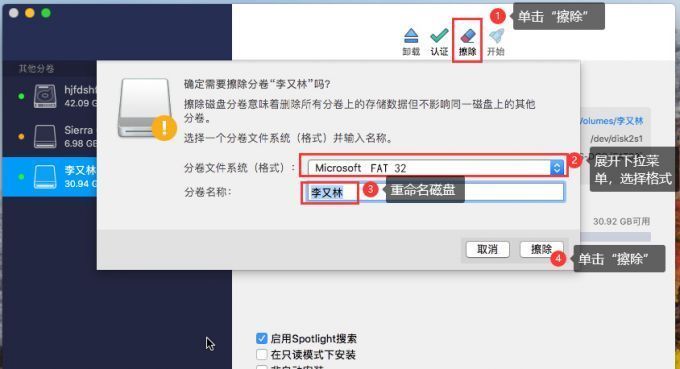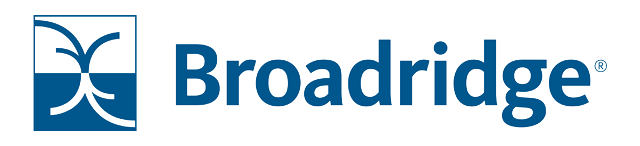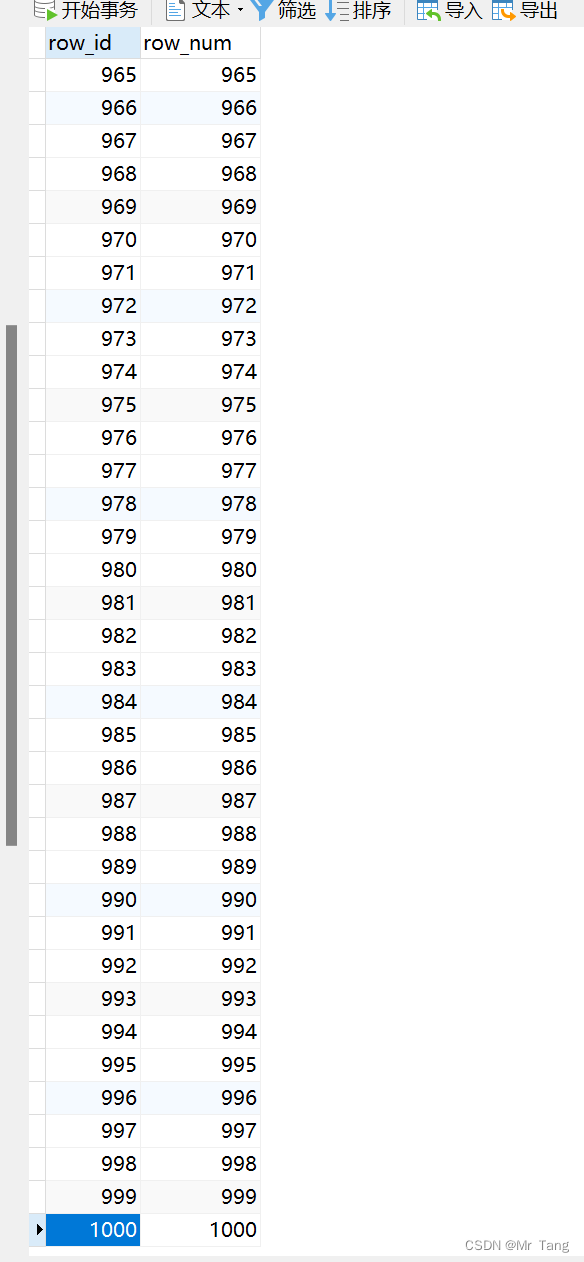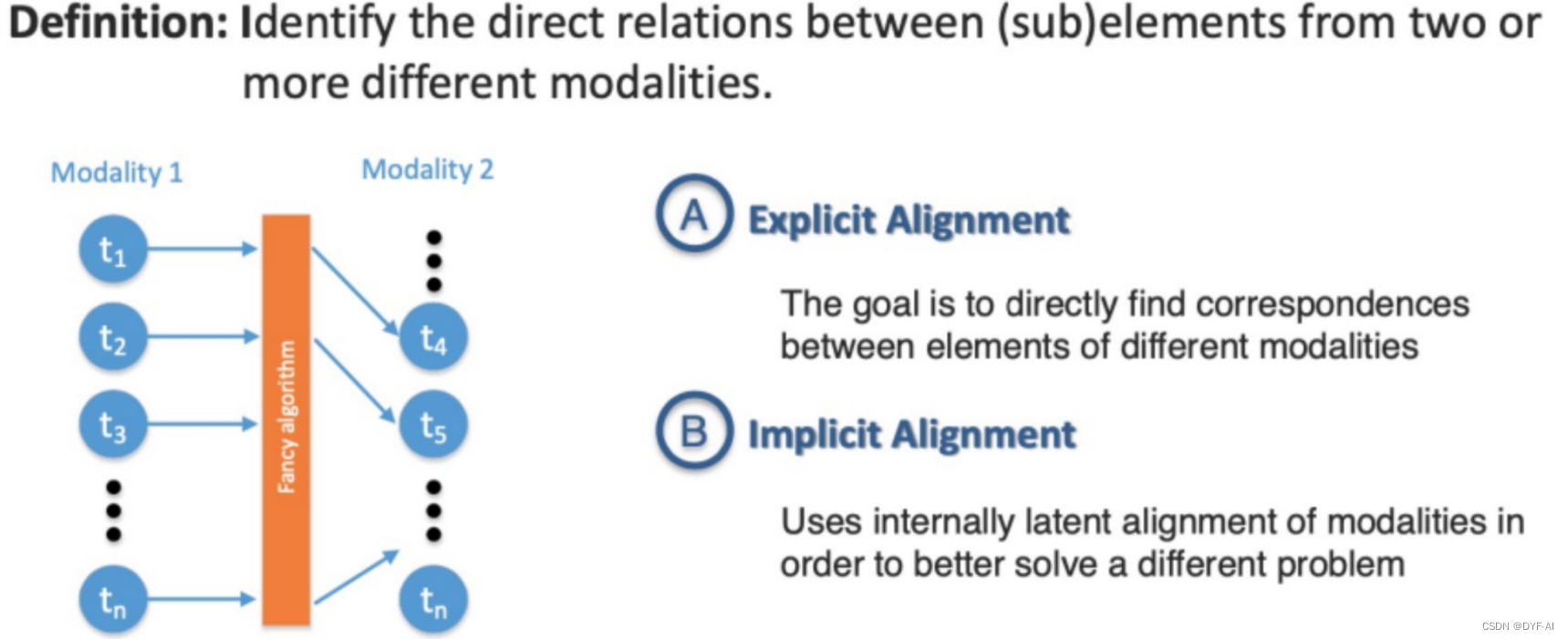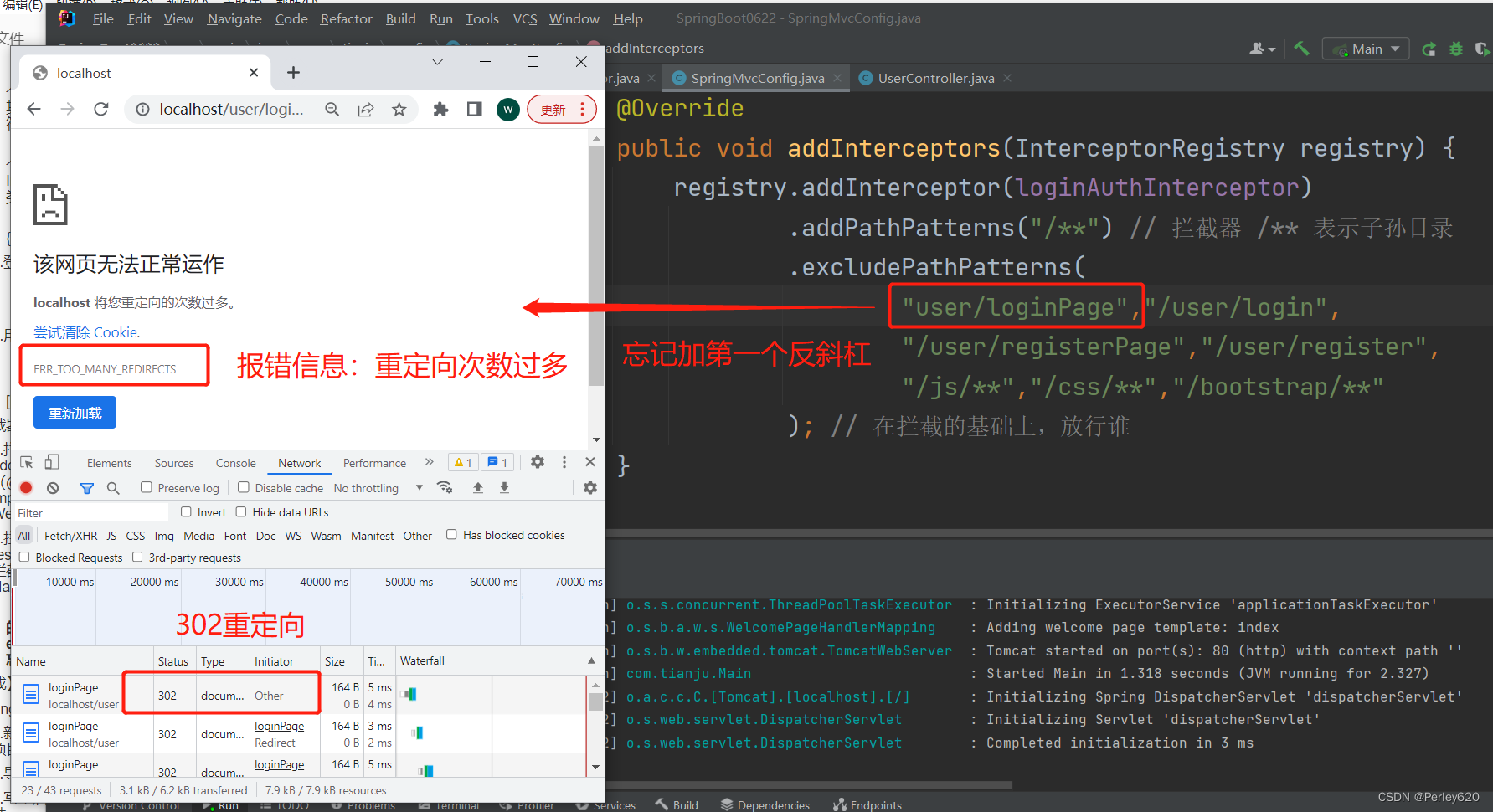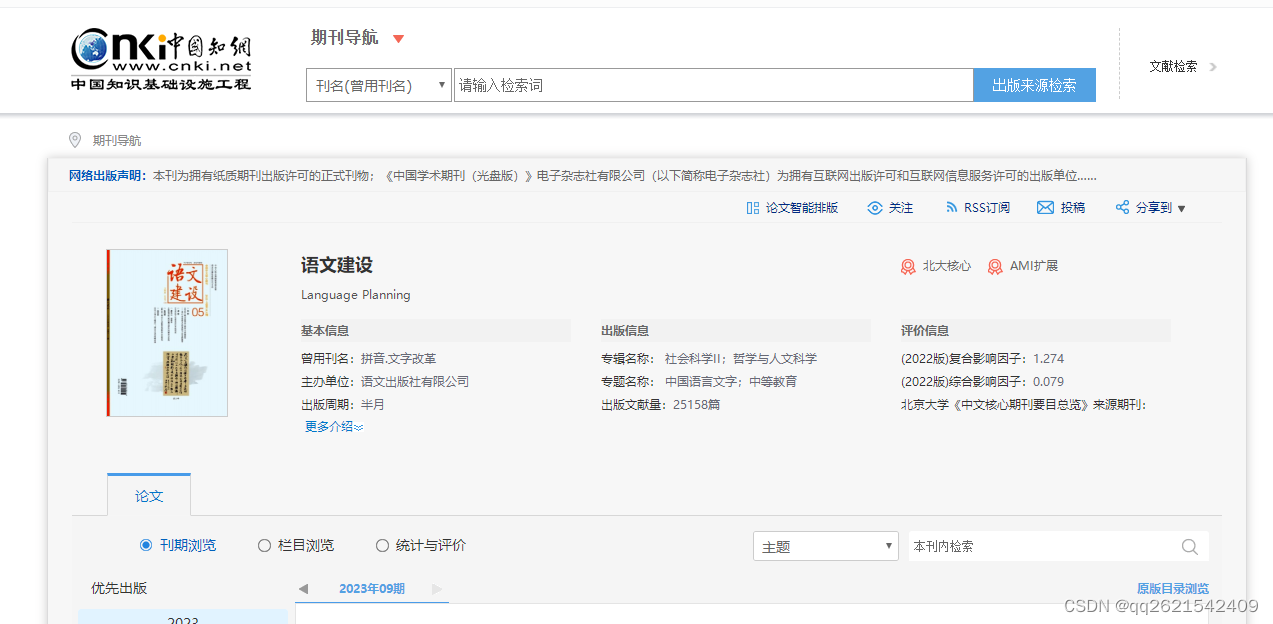目录标题
- 前言
- 效果展示
- 环境介绍:
- 代码实战
- 获取数据
- 获取视频
- 采集弹幕
- 采集评论
- GUI部分
- 尾语
前言
嗨喽~大家好呀,这里是魔王呐 ❤ ~!

今天我们分享一个用Python写下载视频+弹幕+评论的代码。
顺便把这些写成GUI,把这些功能放到一起让朋友用起来更方便~

效果展示
我们来看看实现效果吧

环境介绍:
-
python 3.8
-
pycharm 2022专业版 >>> 免费使用教程文末名片获取
python资料、源码、教程\福利皆: 点击此处跳转文末名片获取
代码实战
主要代码分为界面和采集部分
获取数据
网址我屏蔽了,防止误杀。
获取视频
import requests
import re
import json
from pprint import pprint
import subprocess
import osdef Video(bv_id):url = f'https://www.***.com/video/{bv_id}'headers = {# 防盗链'referer': 'https://www.***.com/video/',# 浏览器基本身份标识 表示浏览器'user-agent': 'Mozilla/5.0 (Windows NT 10.0; WOW64) AppleWebKit/537.36 (KHTML, like Gecko) Chrome/101.0.0.0 Safari/537.36'}# 发送请求 ---> <Response [200]> 响应对象, 200状态码 表示请求成功response = requests.get(url=url, headers=headers)# 获取视频标题title = re.findall('"title":"(.*?)","pubdate"', response.text)[0].replace(' ', '')# 获取视频数据信息 前端标签两个两个一起html_data = re.findall('<script>window.__playinfo__=(.*?)</script>', response.text)[0]# 转换数据类型 字符串数据转成json字典数据类型json_data = json.loads(html_data)# print打印字典数据, 输出一行内容 print(json_data)# pprint 打印字典数据, 格式化输出 展开效果 pprint(json_data)# 字典数据 B站数据 音频和视频分开的 根据冒号左边的内容, 提取冒号右边的内容 键值对取值完整源码、解答、教程皆+VX:qian97378获取audio_url = json_data['data']['dash']['audio'][0]['baseUrl']video_url = json_data['data']['dash']['video'][0]['baseUrl']# 403 Forbidden 没有访问权限.....audio_content = requests.get(url=audio_url, headers=headers).contentvideo_content = requests.get(url=video_url, headers=headers).contentif not os.path.exists('video\\'):os.mkdir('video\\')with open('video\\' + title + '.mp3', mode='wb') as audio:audio.write(audio_content)with open('video\\' + title + '.mp4', mode='wb') as video:video.write(video_content)# 获取音频内容以及视频画面内容cmd = f"ffmpeg -i video\\{title}.mp4 -i video\\{title}.mp3 -c:v copy -c:a aac -strict experimental video\\{title}output.mp4"subprocess.run(cmd, shell=True)os.remove(f'video\\{title}.mp4')os.remove(f'video\\{title}.mp3')return title
采集弹幕
import requests
import re
import osdef get_response(html_url):headers = {'user-agent': 'Mozilla/5.0 (Windows NT 10.0; WOW64) AppleWebKit/537.36 (KHTML, like Gecko) Chrome/101.0.0.0 Safari/537.36'}response = requests.get(url=html_url, headers=headers)response.encoding = response.apparent_encodingreturn responsedef get_Dm_url(bv_id):link = f'https://www.***.com/video/{bv_id}/'html_data = get_response(link).textDm_url = re.findall('<a href="(.*?)" class="btn btn-default" target="_blank">弹幕</a>', html_data)[0]title = re.findall('<input type="text" value="(.*?)"', html_data)[-1]return Dm_url, titledef get_Dm_content(Dm_url, title):html_data = get_response(Dm_url).textcontent_list = re.findall('<d p=".*?">(.*?)</d>', html_data)if not os.path.exists('弹幕\\'):os.mkdir('弹幕\\')for content in content_list:with open(f'弹幕\\{title}弹幕.txt', mode='a', encoding='utf-8') as f:f.write(content)f.write('\n')def main(bv_id):Dm_url, title = get_Dm_url(bv_id)get_Dm_content(Dm_url, title)
采集评论
import requests
import re
import osdef get_response(html_url, params=None):headers = {'user-agent': 'Mozilla/5.0 (Windows NT 10.0; WOW64) AppleWebKit/537.36 (KHTML, like Gecko) Chrome/101.0.0.0 Safari/537.36'}response = requests.get(url=html_url, params=params, headers=headers)return responsedef get_oid(bv_id):link = f'https://www.***.com/video/{bv_id}/'html_data = get_response(link).textoid = re.findall('window.__INITIAL_STATE__={"aid":(\d+),', html_data)[0]title = re.findall('"title":"(.*?)","pubdate"', html_data)[0].replace(' ', '')return oid, titledef get_content(oid, page, title):content_url = 'https://***.com/x/v2/reply/main'# 完整源码、解答、教程皆+VX:qian97378data = {'csrf': '6b0592355acbe9296460eab0c0a0b976','mode': '3','next': page,'oid': oid,'plat': '1','type': '1',}json_data = get_response(content_url, data).json()content = '\n'.join([i['content']['message'] for i in json_data['data']['replies']])if not os.path.exists('评论\\'):os.mkdir('评论\\')with open(f'评论\\{title}评论.txt', mode='a', encoding='utf-8') as f:f.write(content)def main(bv_id):oid, title = get_oid(bv_id)for page in range(1, 6):try:get_content(oid, page, title)except:pass
GUI部分
模块
import tkinter as tk
from tkinter import ttk
import tkinter.messagebox
from Video import Video
import Barrage
import Comment
下载完成提示
def get_content():result = number_int_var.get()if result == '视频':bv_id = bv_va.get()title = Video(bv_id)tk.messagebox.showinfo(title='温馨提示', message=f'{title}下载完成')elif result == '弹幕':bv_id = bv_va.get()Barrage.main(bv_id)tk.messagebox.showinfo(title='温馨提示', message=f'弹幕下载完成')elif result == '评论':bv_id = bv_va.get()Comment.main(bv_id)tk.messagebox.showinfo(title='温馨提示', message=f'评论下载完成')
主界面部分
root = tk.Tk()
root.title('B站视频下载软件')
root.geometry('367x134+200+200')
# 透明度的值:0~1 也可以是小数点,0:全透明;1:全不透明
root.attributes("-alpha", 0.9)
# -------------------------------------------------------
tk.Label(root, text='完整源码、解答、教程皆+VX:qian97378', font=('黑体', 13), fg="red").grid(row=0, column=1)
# 我已经把这个工具打包成了exe可执行文件,直接加这个裙获取。
# -------------------------------------------------------
text_label_1 = tk.Label(root, text='选择: ', font=('黑体', 15))
text_label_1.grid(row=1, column=0, padx=5, pady=5)
# -------------------------------------------------------
number_int_var = tk.StringVar()
# 创建一个下拉列表
numberChosen = ttk.Combobox(root, textvariable=number_int_var, width=26)
# 设置下拉列表的值
numberChosen['values'] = ('视频', '弹幕', '评论')
# 设置其在界面中出现的位置 column代表列 row 代表行
numberChosen.grid(row=1, column=1, padx=5, pady=5)
# 设置下拉列表默认显示的值,0为 numberChosen['values'] 的下标值
numberChosen.current(0)
# -------------------------------------------------------
text_label = tk.Label(root, text='BV号:', font=('黑体', 15))
text_label.grid(row=2, column=0, padx=5, pady=5)bv_va = tk.Variable()
entry_1 = tk.Entry(root, font=('黑体', 15), textvariable=bv_va)
entry_1.grid(row=2, column=1)Button_1 = tk.Button(root, text='下载', font=('黑体', 13), command=get_content)
Button_1.grid(row=2, column=2, padx=5, pady=5)
# -------------------------------------------------------
root.mainloop()
尾语
感谢你观看我的文章呐~本次航班到这里就结束啦 🛬
希望本篇文章有对你带来帮助 🎉,有学习到一点知识~
躲起来的星星🍥也在努力发光,你也要努力加油(让我们一起努力叭)。